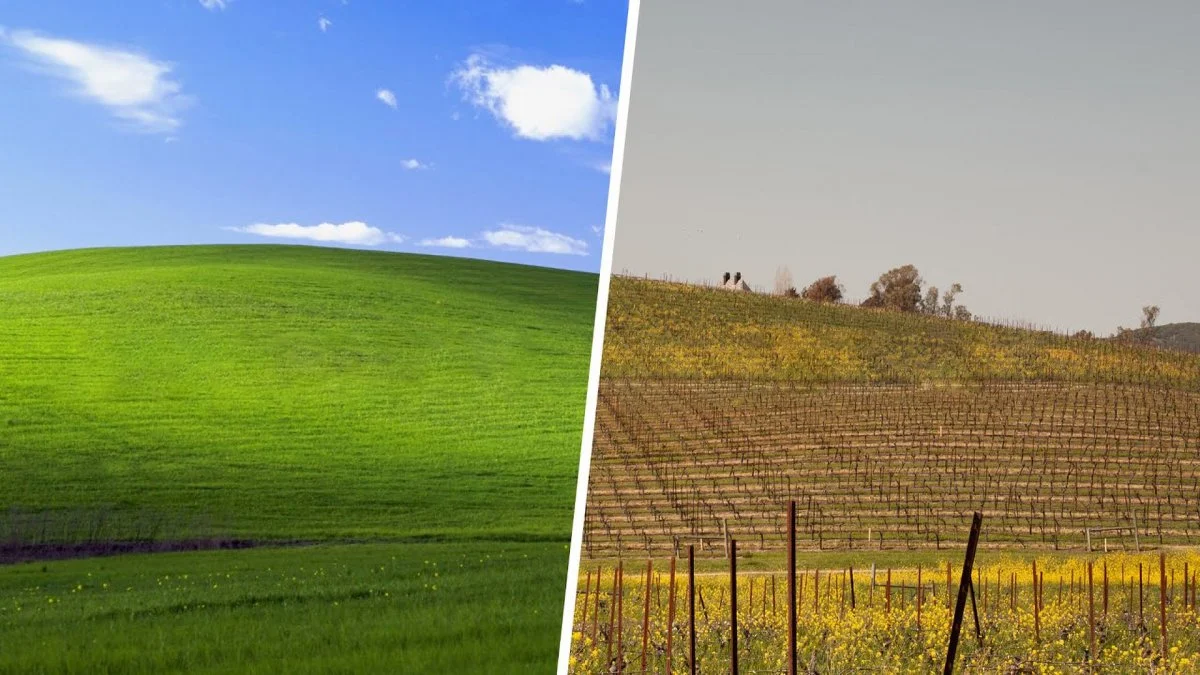Come cambiare lingua su Windows 10
In Windows, puoi cambiare la lingua di visualizzazione per sistema, impostazioni e funzione, ecc. Puoi anche aggiungere più lingue e cambiarle in qualsiasi momento.
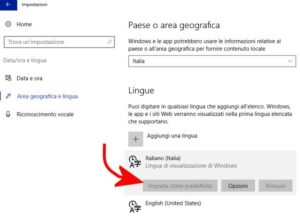
Se ricevi un messaggio “Un solo language pack consentito” o “La tua licenza di Windows supporta solo una lingua di visualizzazione”, significa che hai un’edizione in una sola lingua di Windows 10, non puoi aggiungere una nuova lingua a meno che tu non acquistare un aggiornamento a Windows 10 Home o Windows 10 Pro. Vediamo come cambiare lingua su Windows 10.
Come installare il pacchetto lingua
- Digita e cerca [Impostazioni lingua] nella barra di ricerca di Windows, quindi fai clic su [Apri]
- Nelle lingue preferite, fare clic su [Aggiungi una lingua]
- Scegli una lingua che desideri installare dall’elenco, quindi seleziona [Avanti]. Quanto segue prende come riferimento il cinese (tradizionale, taiwanese).
- È possibile selezionare le funzioni della lingua che si desidera installare, quindi selezionare [Installa]. Windows inizierà a scaricare e installare il language pack e le relative funzionalità.
- Se hai selezionato Imposta come lingua di visualizzazione di Windows nel passaggio precedente, riceverai la seguente notifica al termine dell’installazione del language pack. È possibile selezionare [Sì, disconnettersi ora] e il computer si disconnetterà per applicare la lingua. Assicurati che tutti i tuoi lavori siano stati salvati prima di uscire.
Se scegli di disconnetterti in un secondo momento, Windows cambierà la lingua di visualizzazione la prossima volta che accedi.